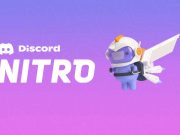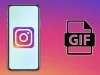Bu yazımızda Mac şifresi nasıl değiştirilir veya sıfırlanır konusunu detaylı olarak anlatacağız.
Mac‘inizin şifresini değiştirmek istemenizin birkaç nedeni olabilir.
Belki Mac’inizin şifresini bir aile üyesi ile paylaştınız ve bu kararınızdan pişmanlık duydunuz, belki de cihaz güvenliğini daha da artırmak için değiştirmek istiyorsunuz ya da çoğumuz gibi, şifrenizi tamamen unuttunuz.
Her ne sebepten şifre değiştirmek istiyor olursanız olun, Mac bilgisayarlarda şifre değiştirmek veya sıfırlamak oldukça kolaydır.
Mac’te Kullanıcı Şifresi Nasıl Değiştirilir?
Mac kullanıcı şifrenizi biliyorsanız, kullanıcı hesabınıza giriş yapabilir ve birkaç kolay adımda şifrenizi değiştirebilirsiniz.
- Kullanıcı hesabınızla Mac bilgisayarınızda oturum açın.
- Ekranının sol-üst köşesindeki Apple logosuna tıklayıp Apple menüsünü açın ve açılan menü listesinde Sistem Tercihleri… (System Preferences…) menüsüne tıklayın.
- Açılan Sistem Tercihleri… (System Preferences…) penceresinde Kullanıcılar ve Gruplar (Users & Groups) menüsüne tıklayın.
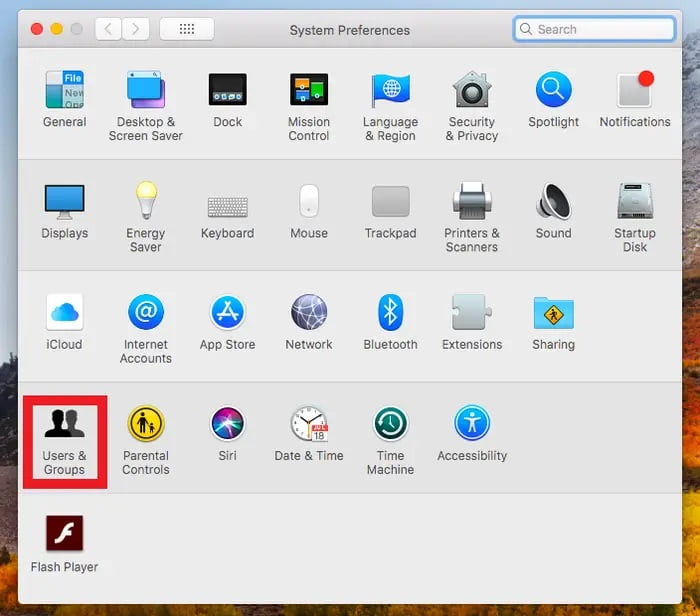
- Açılan pencerede sol taraftaki bölümden kullanıcı hesabınıza ve ardından, kullanıcı hesabınızda değişiklik yapmak için sol alttaki kilit simgesine tıklayın.
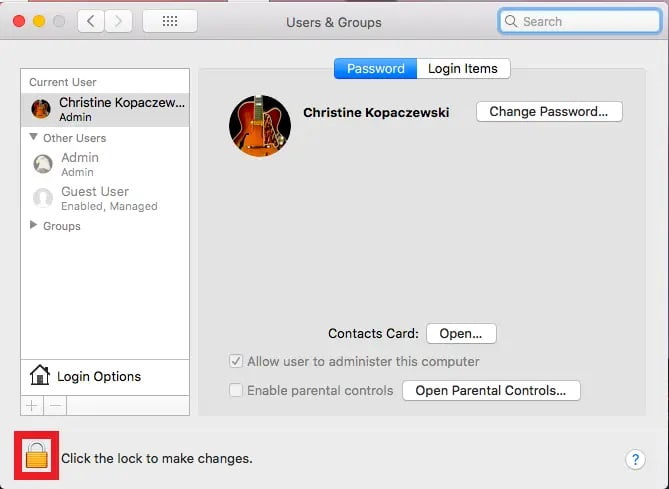
- Daha sonra, Şifre Değiştir… (Change Password…) butonuna tıklayın.
- Halihazırda kullandığınız şifreyi, yeni şifrenizi (iki kez) ve şifrenizi hatırlamanıza yardımcı olacak bir ipucu girin. İstenilen bilgileri girdikten sonra şifre değiştirme işlemini tamamlamak için Şifre Değiştir (Change Password) butonuna tıklayın.
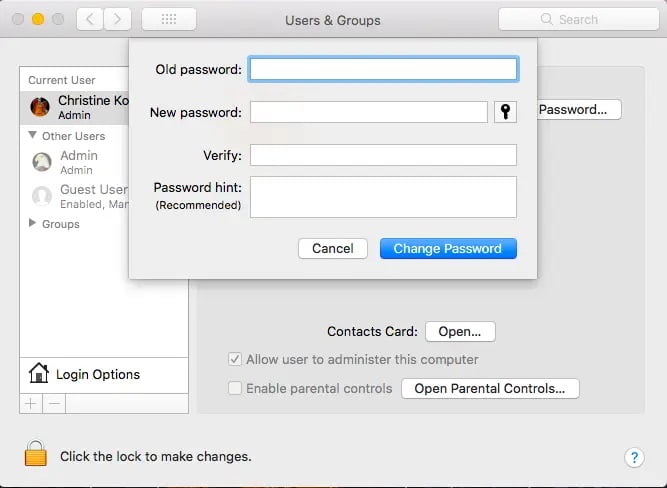
Mac’te, Unutulan Kullanıcı Şifresini Nasıl Sıfırlayabilirsiniz?
Mac‘te oturum açtığınız kullanıcı hesabının şifresini unuttuysanız ve hesabınıza erişemiyorsanız, şifreyi sıfırlamanız gerekir.
Şifre sıfırlama işlemine başlamadan önce, şifrenizde yer alan büyük ve küçük harfleri doğru bir şekilde yazdığınızdan ve Caps Lock özelliğinin açık olmadığından emin olun. Şifre girdiğiniz bölümde, tıkladığınızda bir parola ya da ipucu görmenizi sağlayan bir soru işareti olacaktır. Bu ipucu, şifrenizi hatırlamanıza yardımcı olmazsa, aşağıdaki adımları izleyin!
Mac Kullanıcı Hesabı Şifresini Apple ID Kullanarak Sıfırlama
Apple Kimliği (Apple ID)’nizi kullanarak, Mac kullanıcı hesabınızın şifresini sıfırlayabilirsiniz.
- Apple ID (Apple Kimliği)’nizi kullanarak, Mac kullanıcı hesabınızın şifresini sıfırlama seçeneğine ulaşmak için, Apple Kimliği (Apple ID)’nizi kullanarak parolanızı sıfırlayabileceğinizi belirten bir mesaj ekrana gelene kadar şifrenizi girmeye devam edin.
Not: 3 ya da daha fazla şifre denemesinden sonra bu mesajı görmezseniz, sizin için bu seçenek sunulmuyor demektir ve bu durumda başka bir yöntem denemeniz gerekir.
- Apple Kimliği (Apple ID)’nizi kullanarak, Mac kullanıcı hesabınızın şifresini sıfırlama mesajının yanındaki ok işaretine tıklayın ve Apple Kimliği (Apple ID)’nizi girin.
- Mac kullanıcı hesabınız için yeni bir şifre ve oluşturduğunuz şifreyi hatırlatması için bir ipucu oluşturun.
- Mac‘inizi yeni başlatın ve oluşturduğunuz yeni şifreyi kullanarak oturum açın.
Mac’teki Bir Yönetici Kullanıcı Hesabını Kullanarak Şifre Sıfırlama
Mac‘inizde birden fazla kullanıcı varsa ve bunlardan birinde sistem yöneticisi yetkisi varsa; o hesaba giriş yapabilirsiniz ve kullanıcı hesabınızın şifresini sıfırlamak için kullanabilirsiniz.
- Mac’inizde, sistem yöneticisi yetkisi olan kullanıcı hesabına giriş yapın.
- Ekranın sol-üst köşesindeki Apple menüsüne tıklayıp, açılan menü listesinden veya menü çubuğunda yer alan gri bir dişli simgesi şeklindeki Sistem Tercihleri… (System Preferences…) menüsüne tıklayın.
- Sistem Tercihleri… (System Preferences…) penceresinde Kullanıcılar ve Gruplar (Users & Groups) menüsüne tıklayın.
- Kilit simgesine tıklayın ve yönetici kullanıcı hesabı adını ve şifresini girin.
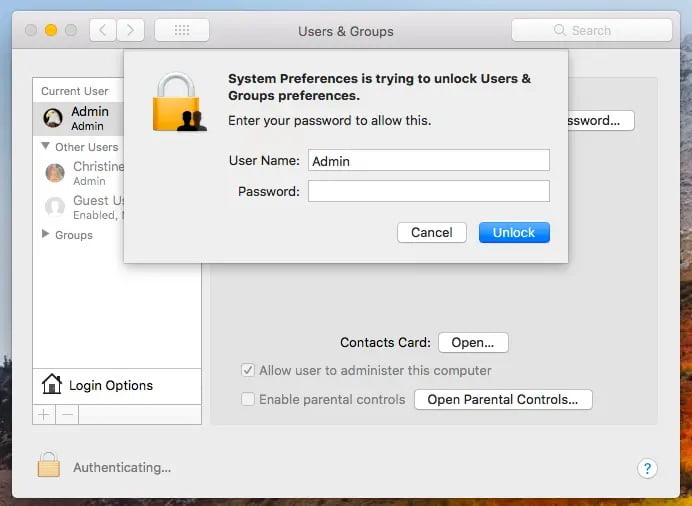
- Soldaki bölümden, şifresini sıfırlamak istediğiniz kullanıcı hesabını seçin.
- Kullanıcı hesabını seçtikten sonra, Şifre Sıfırla (Reset Password) butonuna tıklayın ve yeni bir şifre oluşturun.
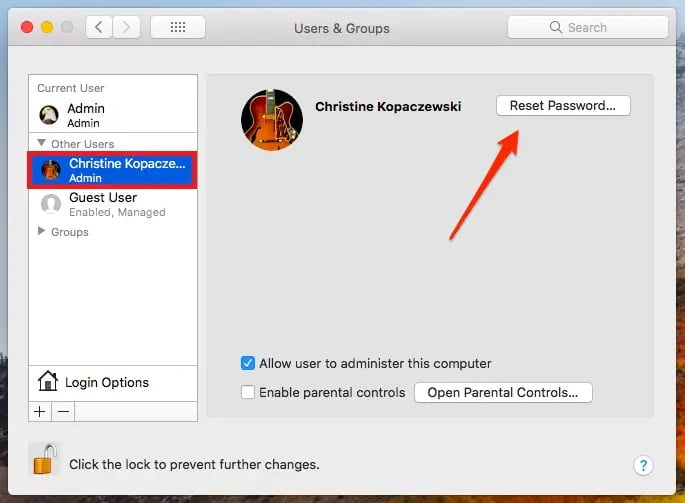
- Şifreyi sıfırlayıp yeni bir şifre belirledikten sonra, ekranın sol-üst köşesindeki Apple menüsüne tıklayın ve açılan menü listesinde Yönetici Oturumunu Kapat… (Log Out Admin…) menüsüne tıklayarak yönetici hesabından çıkış yapın.
- Oluşturduğunuz yeni şifreyi kullanarak kullanıcı hesabınıza giriş yapın.
Yukarıdaki yöntemlerden herhangi biri sorunu çözmez ise, yardım için Apple Destek ile iletişime geçmeniz gerekir.
Bu yazımızda Mac şifresi nasıl değiştirilir veya sıfırlanır konusunu detaylı olarak anlattık. Konu hakkındaki sorularınızı ve yorumlarınızı, aşağıdaki yorum bölümünden bize iletebilirsiniz.